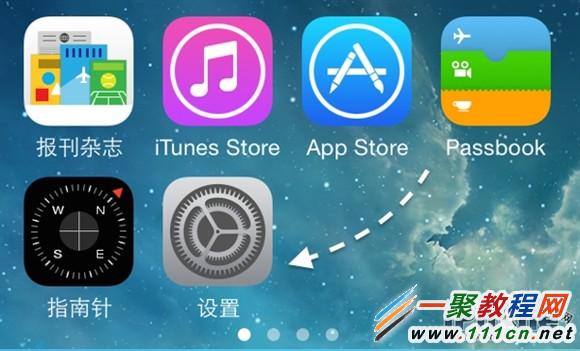苹果iPhone6网速慢怎么办 iPhone网速慢解决办法
作者:简简单单
2015-05-09
网速慢对于我们不管是用手机还是用电脑都会比较烦了,最直接的办法就是重启一下手机看看能不能解决,如果不可以可以参考下面的方法来解决。
方法一:将飞行模式打开,等待5秒钟之后再关闭飞行模式,这个时候再试一下,网速是否变快了?这种方法其实是通过飞行模式阻断网络信号,进行重新连接。
方法二:第二种方法是还原网络设置。进入设置-通用-还原-还原网络设置。在还原网络设置之后,你需要重新输入Wifi密码进行连接。
方法三:最后一种方法是更改无限网络的DNS,进入设置-无线局域网,在已经连接的网络信号的右侧点击小感叹号,然后在出现的页面中点击DNS进行更改。你可以更改为114.114.114.114 这个全国通用的DNS地址,效果相对还可以。当然,如果你有更好的DNS地址,可以填写在这里。
怎么在iPhone6手机上查看更改自己当前连接网络的DNS地址呢?具体步骤如下:
-- 先请打开屏幕上的“设置”应用,如图所示;
-- 在设置列表里请点击“无线局域网”一栏,如图所示;
-- 接着在无线局域网里,点击当前已经连接了无线右侧的“信息”图标,如图所示;
-- 随后在IP地址下方可以看到有DNS一栏,这个地址一般是由连接无线上的路由器为我们分配的,如图所示;
-- 一般情况下,个人喜欢把这里的DNS地址更改为 114.114.114.114 这个全国通用的DNS地址,效果相对还可以。当然,如果你有更好的DNS地址,可以填写在这里。
四、关闭Wifi定位功能
进入iOS8设置,然后依次进入【隐私】-【定位服务】-【系统服务】,之后将【无线局域网联网】的定位服务关闭即可。